
Prohibida la reproducción
sin el consentimiento escrito del autor.
Todos los artículos, cursos, fotografías y gráficos
de esta página
tienen Copyright y están registrados
en el registro de propiedad intelectual de Barcelona.
Redactor: si te inspiras
en el contenido de esta página para
tu propio artículo, te agradecería que lo hagas constar y
me lo comuniques previamente.
Criterios para la prueba
Para analizar resultados he observado detenidamente cada imagen en un monitor TFT de gama alta, un NEC Spectraview Reference (considerado uno de los mejores del momento) y no en un CRT (uno de tubo) porque, aún utilizando un excelente CRT no conseguía apreciar las sutiles diferencias entre algunas pruebas, mientras que en un buen TFT, sí.
NOTA: Puesto que en este artículo la nitidez es el aspecto fundamental, si lo lees en un monitor de tubo o en una pantalla TFT de calidad justita, es posible que no aprecies correctamente los resultados; si es así, intenta mirarlo en un monitor de alta gama.
Para la prueba he analizado diferentes softwares comerciales, y he evaluado de ellos los siguientes aspectos:
- Calidad del enfoque y cantidad de efectos secundarios
provocados
- Facilidad de uso
- Número de ajustes
- Si puede aplicarse a una capa sin provocar problemas
- Si la ventana es redimensionable
- Grado de aprovechamiento de dos o más CPU
Como es de suponer, aquél plug-in o técnica que consiga la mejor nitidez, con el mínimo nivel de defectos y con rapidez, sencillez y sin complicaciones dentro de Photoshop, será la que obtenga una mejor valoración.
El filtro más conocido de todos es la máscara de enfoque de Photoshop, y es la que nos va a servir de referente. Como sabrás, este filtro lleva existiendo con Photoshop desde hace ya bastante tiempo sin apenas variaciones. Curiosamente "máscara de enfoque" es una traducción incorrecta de "unsharp mask", que realmente significa "máscara de desenfoque".
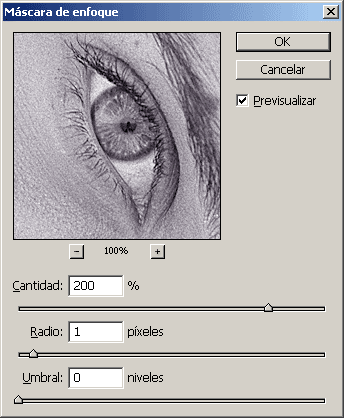
La ventana de la máscara de enfoque en Photoshop CS2
Lo que este filtro hace realmente no es "enfocar"
(cosa que sólo se efectúa con la óptica en el momento
de la toma) sino aumentar la acutancia. Dicho de otra forma, con las máscaras
de desenfoque se puede conseguir que una imagen parezca más nítida,
aunque realmente ésta no haya aumentado.
Esta función consta de tres parámetros: la intensidad, el
radio y el umbral.
El primero regula la cantidad de efecto aplicada sobre la imagen, como
puedes comprobar con el siguiente gráfico interactivo.
Para entender mejor qué esta ocurriendo exactamente, echaremos un vistazo a las "tripas" de la imagen, y lo examinaremos con un gráfico, de forma que podamos ver qué pasa:
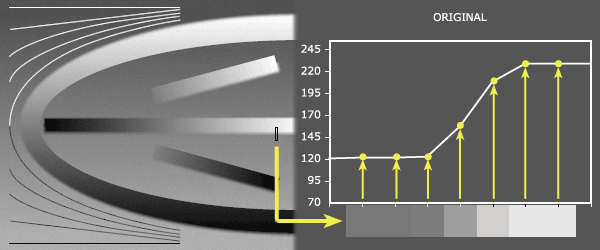
Gráfico para el análisis del efecto de la máscara
de enfoque sobre la imagen.
Este gráfico está construido a partir de un pequeño extracto del gráfico de la izquierda. He tomado un pequeño detalle del degradado horizontal, en su lado más "desenfocado", con tan solo 7 píxeles de alto por 1 de ancho. Después de aplicar diferentes máscaras con varios ajustes, he analizado fuera de Photoshop los valores numéricos que han resultado, de forma que puedas ver con más claridad que ha ocurrido exactamente. En realidad el detalle está extraído de la otra mitad de la imagen, donde no hay ruido, con el fin de apreciar mejor el efecto de los diferentes parámetros sobre los píxeles.
Como puedes ver, he colocado esta tira de 7 píxeles
en posición horizontal, debajo del gráfico y en el eje vertical
he puesto los valores numéricos de las escala binaria de 8 bits
(que va de 0 a 255). Así, no se nos escapará ni el más
mínimo detalle.
Como puedes apreciar, la intensidad regula la fuerza del efecto de acentuación de los bordes, de forma que a mayor intensidad, mayor salto tonal en los bordes.
El segundo parámetro, el radio, controla la distancia (a partir de un píxel) sobre la que se aplica la máscara. Cuanto más alto el radio, más grueso es el efecto en los contornos. Pruébalo con el siguiente gráfico, donde tienes tres imágenes que llevan aplicadas máscaras con radios diferentes (todas ellas con intensidad 200 y umbral 0):
A primera vista parece que no hay mucha diferencia con la comparativa anterior (la intensidad) pero si te fijas bien, verás que sí que la hay. Un radio alto afecta a un número de píxeles mayor alrededor del contorno, así que poco a poco va formando halos cada vez más gruesos y visibles. Lo puedes apreciar más claramente aquí:
Por último, el umbral controla el nivel mínimo de diferencia que debe haber entre dos píxeles contiguos para que se le aplique la máscara de enfoque. Este parámetro es clave para que no se acentúe el ruido o el grano de la imagen.
En este interactivo de arriba no se aprecia mucha diferencia, porque ambas imágenes tienen un nivel de ruido muy bajo, pero en el gráfico se ve mucho mejor:
Aquí se aprecia claramente que el umbral es algo
así como un rasero que establece un mínimo para que se aplique
o no el efecto a dos píxeles contiguos. También se ve muy
bien cómo cuando el umbral queda por encima del ruido, éste
ya no se acentúa. Esto es muy importante para conseguir que el
enfoque no incremente el ruido.
Bien, pues vamos con los contendientes.